Excel ipuçları: Bu kullanışlı kısayolları keşfedin

Excel’de kısayolları kullanarak ne kadar zaman kazanılabileceğine şaşırabilirsiniz.
En büyük üretkenlik kazanımlarından bazıları, gün içinde küçük tasarruflar biriktiği için sık sık yapılan görevlerdedir.
Bu ipuçları Excel için olsa da birçoğu Outlook, Word ve PowerPoint’te de çalışır.
Ekteki video bu tekniklerin çoğunu göstermektedir.
Dosya ve klasörleri seçin
Dosya ve klasör seçimini hızlandırmanın iki yolu vardır – Hızlı Erişim ve Sabitleme.
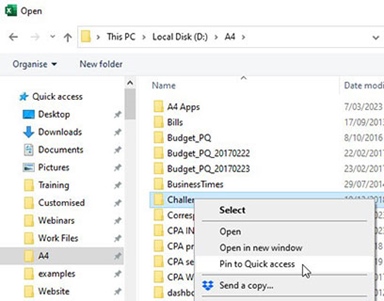
Hızlı erişim: Excel’de Aç iletişim kutusunda, bir klasöre sağ tıklayın ve hızlı erişim için Sabitle’ye tıklayın. görüldü Şekil 1.
Bu, klasörü Aç ve Kaydet iletişim kutularının sol tarafındaki listeye ekler. Bu, sık kullanılan içeriğe erişmek için klasörler arasında gezinme ihtiyacını azaltır.
kurulum: Excel Son listesini açmak için Dosya’ya tıklayın. Listedeki bir dosyanın üzerine gelin. Sağda küçük bir raptiye simgesi görünecektir. Listenin başındaki dosyayı “yüklemek” için bu simgeye tıklayın. görüldü şekil 2.
Bu, dosyayı her zaman son listenin başında görünür hale getirecektir.
içinde şekil 2, pin simgesi seçilmediğinde göründüğü için yazma zamanlaması dosyası zaten yüklenmiştir. Sabitlenmemiş bir dosya seçildiğinde, bir iğne simgesi görüntülenecektir.
Ayrıca girişlerin sabitlemesini kaldırabilirsiniz. Proje sırasında bir dosyayı/klasörü sabitleyebilir ve proje bittiğinde sabitlemeyi kaldırabilirsiniz.
Hızlı Erişim Araç Çubuğunu Özelleştirin
Hızlı Erişim Araç Çubuğu, sık kullanılan özellikler ve seçenekler için simgeler gösterecek şekilde özelleştirilebilir. görüldü Figür 3.
Araç çubuğu şeridin üstüne veya altına yerleştirilebilir. Şeridin altındaki araç çubuğunu olduğu gibi tercih ederim şekil 2. Konumunu değiştirmek için araç çubuğuna sağ tıklayın.
Hızlı Erişim Araç Çubuğuna eklemek için şeritteki herhangi bir simgeye sağ tıklayın. Seçenekler kutusunu açmak ve simgeler ekleyerek, kaldırarak ve taşıyarak araç çubuğunu özelleştirmek için Hızlı Erişim Araç Çubuğunu sağ tıklayın ve Şeridi Özelleştir’i tıklayın.
Tam boyutlu klavye
Dizüstü bilgisayar kullanıyorsanız, tam boyutlu bir klavye ve harici bir fare öneririm. Dizüstü bilgisayar klavyeleri, standart bir klavyeden daha az tuşa sahip olma eğilimindedir.
Dizüstü bilgisayar klavyelerinden kaldırılma eğiliminde olan tuşlar, sağdaki sayısal tuş takımı ve üstteki işlev tuşlarıdır. Ayrı bir Fn tuşuna basılmadıkça dizüstü bilgisayar işlev tuşları genellikle çalışmaz.
Tam boyutlu klavye, Excel’i kullanmayı çok daha kolay hale getirir.
Sağdaki sayısal tuş takımının (muhasebeci tuş takımı olarak da bilinir) birçok avantajı vardır:
- Telefon düzeni yerine hesap makinesi düzenine sahip sayısal tuş takımı
- Daha büyük giriş ve artı tuşları
- Excel formüllerinde çarpma sembolü olan özel bir * tuşu
- Diğer formül işleçleri / + – ve ondalık sayılar için nokta anahtarı
Bu, Excel formüllerinde kullanılan yaygın matematiksel işleçlerin Shift tuşunu basılı tutmak zorunda kalmadan girilmesine olanak tanır.
Klavye kısayolları
İşlev tuşu kısayolları zaman kazandırabilir.
F4 iki ayrı kısayol içerir. Formül çubuğunda kullanıldığında, $ işaretleri ekler ve bunları hücre referansları ve aralığı etrafında hareket ettirir. F4 tuşuna her basıldığında $ işaretlerinin konumu değişir.
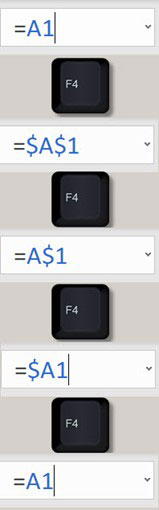
görüldü Şekil 4 Değişiklikleri sıralamak için.
Formül çubuğunun dışında kullanıldığında, F4 tuşu son eylemi tekrarlar. Bu, bazı tuş vuruşlarının uygulanmasını gerektiren biçimlendirme ve diğer görevler için kullanışlıdır.
F9, formüllerde sorun giderirken kullanışlıdır. Formül çubuğunda formülün bir bölümünü seçin ve F9 tuşuna basın. Bu, formülün seçilen bölümünün sonucunu görüntüler.
Belirtilen formül kısmı ayrıca hesaplanmalıdır, aksi takdirde hata iletişim kutusu görüntülenir.
F12, bir dosyayı yeniden adlandırmak için Farklı Kaydet iletişim kutusunu açar.
CTRL tuşu kısayolları
CTRL tuşu bugüne kadarki en fazla kısayola sahiptir. Yaygın olarak bilinmeyen bazı kullanışlı kısayolları burada bulabilirsiniz.
CTRL+. Etkin hücreyi seçilen aralığın köşesine taşır. Bu, büyük alanların sınırlarını gözden geçirmek için kullanışlıdır. CTRL’yi basılı tutun ve seçili geniş bir aralığınız olduğunda noktayı tıklayın.
CTRL +[[[[ Hücredeki bir formül bağlantısını izler. Bu sizi formüldeki ilk hücre/aralık referansına götürecektir. Bir bağlantıyı izledikten sonra geri dönmek için F5’e ve ardından Enter’a basın.
CTRL +’ Yukarıdaki hücreden girişi tekrarlar. Formüller için hücre/aralık başvuruları, yukarıdaki hücredeki formülle aynıdır ve herhangi bir değişiklik yapılmaz.
ctrl+; Veri girişi olarak bugünün tarihini girer.
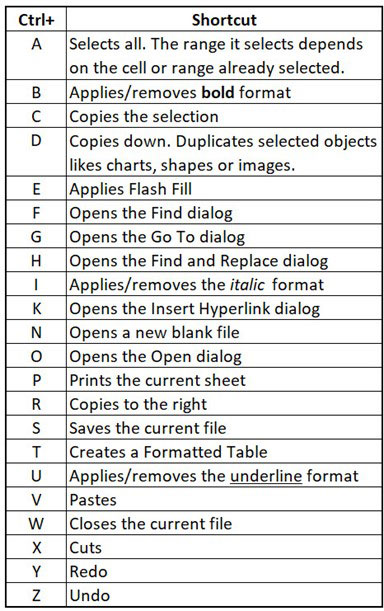
CTRL + S + W Geçerli dosyayı kapatmak için – mevcut dosyayı kaydetmek ve kapatmak için CTRL tuşunu basılı tutun ve S’ye, ardından W’ye basın.
Şekil 5 Daha fazla CTRL tuşu kısayolu görüntüler.
ALT tuşu kısayolları
ALT tuşu, CTRL tuşu gibi kullanılabilir.
Bazı yararlı standart ALT tuşu kısayolları şunlardır:
ALT + = TOPLA işlevini ekler. Bu, Otomatik Toplam barkodu gibi çalışır.
alt+; Yalnızca görünür hücreleri seçer. Bu, yalnızca satırlar ve/veya sütunlar gizlendiğinde görünür verileri kopyalamak için kullanışlıdır.
Alt + F12 Power Query penceresini açan yeni bir kısayol tuşu.
Shift + ALT + Sağ ok, satırların veya sütunların gruplandırılmasını uygular. Gruplama, gizlemeyi/göstermeyi etkinleştirmek için simgeler ekleyerek belirli satırları/sütunları gizlemeyi ve göstermeyi kolaylaştırır. Shift + ALT + Sol Ok Gruplandırmayı kaldırın.
ALT tuş dizileri
ALT tuşu, farklı türde bir klavye kısayoluna izin veren, az bilinen başka bir özelliğe de sahiptir.
Bu özel ALT klavye kısayollarıyla Şeritteki ve Hızlı Erişim Araç Çubuğundaki simgelere erişin.
Örnek olarak, Hızlı Erişim Araç Çubuğundaki ilk dokuz simgeye ALT tuşu ve ardından 1’den 9’a kadar rakamlarla erişilebilir – bkz. Şekil 6.
Tuşları basılı tutmak yerine sırayla basın.
Örneğin, metin sarma biçimlendirmesini uygulamak için sırayla ALT HW tuşuna basın.
ALT tuşuna basıldığında, sayıya bağlı olarak ekranın üst kısmında bir dizi harf ve rakam görüntülenir. Şekil 5. Bunlar, bu seçenekler/simgeler için erişim anahtarlarını temsil eder.
En kullanışlı ALT anahtar dizileri şunları içerir:
alternatif wff Aktif hücreye donma parçaları uygulayın. Uygulandığı takdirde donma plakalarını da giderir.
Alternatif AC Filtrelenmiş listeden tüm filtreleri kaldırır.
ALT HVV Özel değerler macunları.
hepsi bu kadar Power Query’de kullanılan Sorgular ve Bağlantılar görev bölmesini açar.
ALT-DL Veri Doğrulama iletişim kutusu açılır.
fare teknikleri
Çift tıklama, doldurma tutamacı ve sağ tıklama gibi çeşitli fare teknikleri Excel’de zaman kazandırabilir.
Çift tıklama
Çift tıklama:
- Adını düzenlemek için sayfa adı/sekmesi
- Sütun otomatik sığdırmak için sütunlar arasında çift başlı ok işaretçisi
- Biçimi birden çok kez uygulamak için Giriş şeridinin Pano bölümündeki Biçimlendirme simgesini kopyalayın ve biçimin uygulanmasını durdurmak için Esc tuşuna basın
- Tabloda hareket etmek için hücre kenarlıklarının etrafındaki oklar
- Doldurma kolu (bkz. Şekil 5) listenin altındaki bir hücreyi kopyalamak için. Aşağıdaki bölüme bakın
doldurma kolu
Bu küçük artı simgesi, seçilen bir hücrenin veya aralığın sağ alt köşesinde görünür. görüldü Şekil 7.
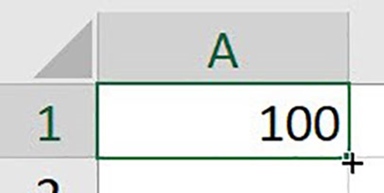
Kopyalamak veya sürüklerken artırmak için bu simgeye tıklayıp basılı tutun ve farenizle sürükleyin.
Kopyalama mı yoksa artırma mı yapacağınızı değiştirmek için CTRL tuşunu aynı anda basılı tutun.
Kopyalamak için çift tıklayın.
Sağ tık
Sağ tıklama, birçok kısayol ve verimlilik artışı sağlar.
Seçilen öğe için belirli bir menüyü görüntülemek için sağ tıklayın. Listelenen menü öğeleri aracılığıyla öğeyle nelerin mümkün olduğunu öğrenin. Biçimlendirme öğeleri, birçok farklı sağ tıklama menüsünde tutarlıdır.
İlk sayfa sekmesinin solundaki sayfa gezinme düğmeleri, dosyadaki tüm sayfaların bir listesini gösterirken, sayfa sekmelerini sağ tıklatmak sekme rengi seçeneklerini getirir.
Abdullah, teknoloji ile şehirlerin kesişme noktasını kapsıyor. Bu, yeni şirketlerin ve büyük teknoloji şirketlerinin gayrimenkul, ulaşım, şehir planlaması ve seyahati nasıl yeniden şekillendirmeye çalıştıklarını araştırmak anlamına geliyor. Daha önce, San Francisco Business Times için Bay Area konutları ve ticari gayrimenkulleri hakkında rapor vermişti. Ulusal Emlak Editörleri Derneği’nden “en iyi genç gazeteci” ödülünü aldı.






